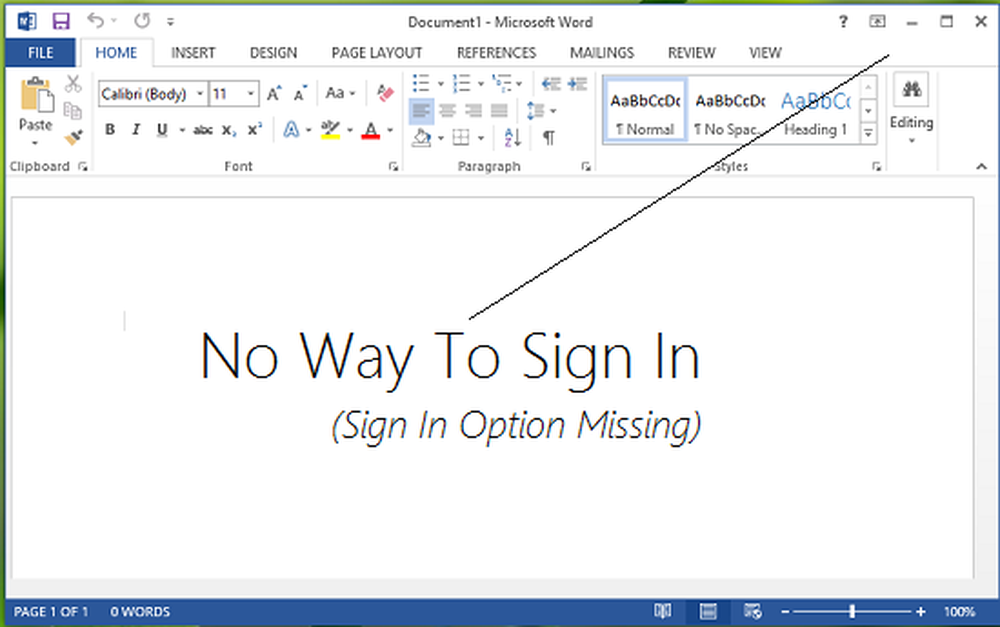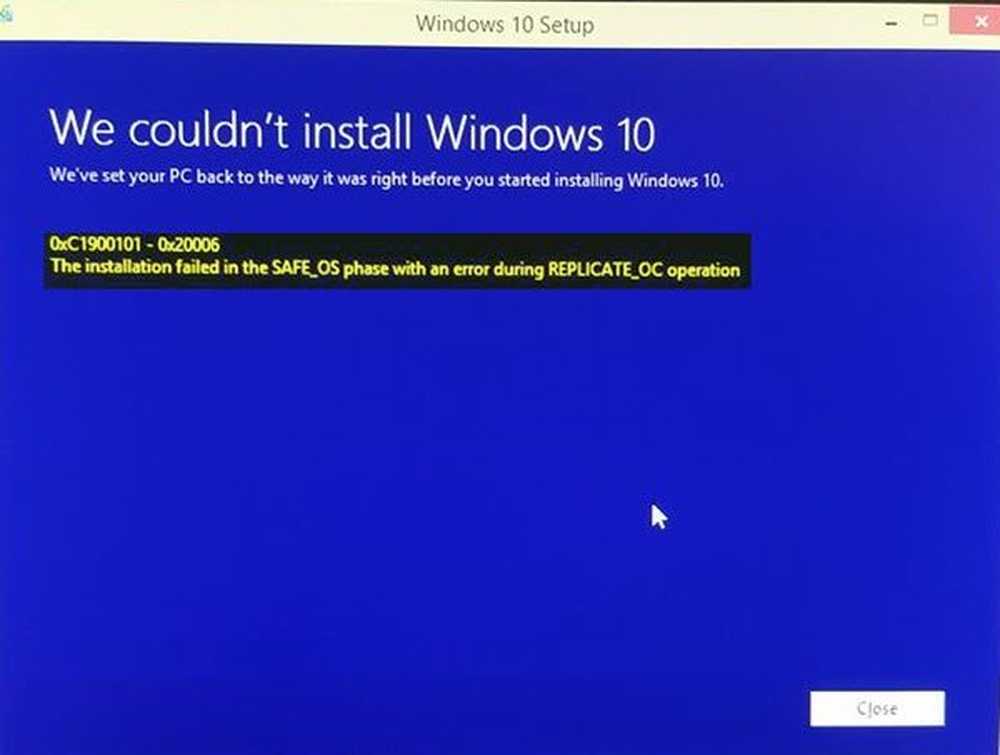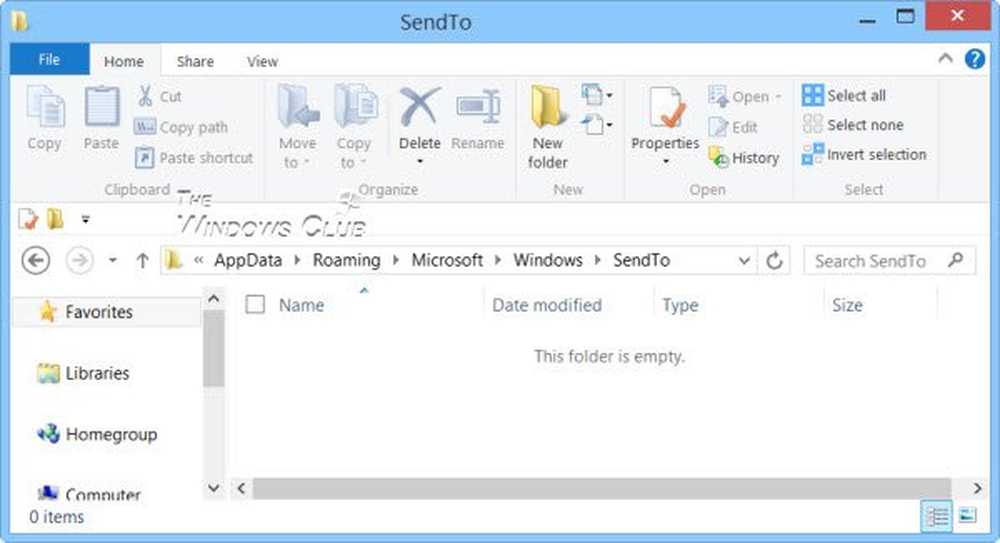Fix Secure Boot no está configurado correctamente en Windows 8.1 / 10
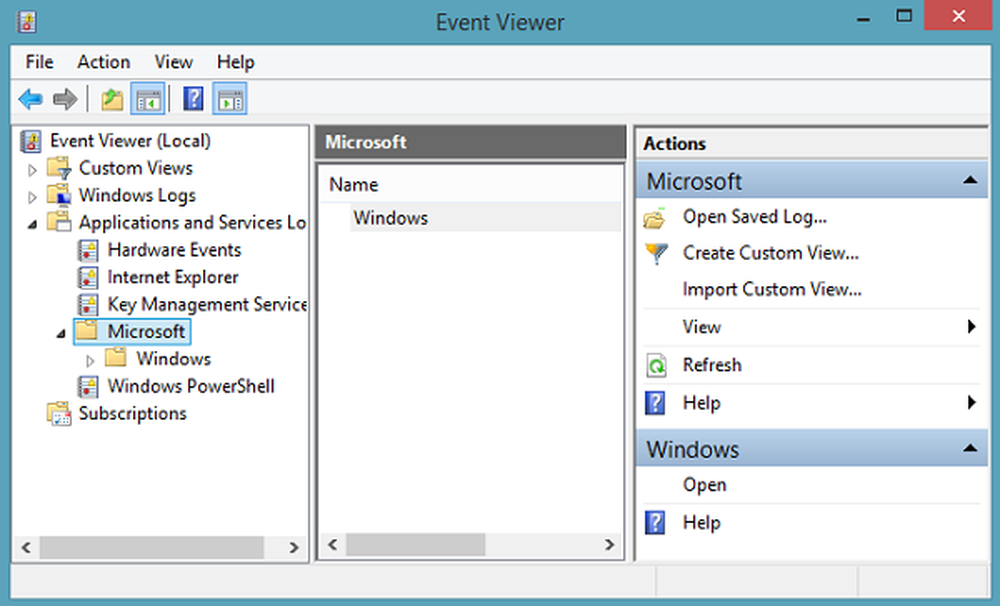
La función de arranque seguro en Windows 10 o Windows 8.1 / 8, le asegura a un usuario que su PC se inicia utilizando solo el firmware en el que confía el fabricante y nadie más. Por lo tanto, si hay configuraciones incorrectas, los usuarios finales pueden aparecer El arranque seguro no está configurado correctamente Marca de agua en la esquina inferior derecha de tu escritorio.

¿Por qué esta característica asume importancia? Bueno, cuando el inicio seguro se activa en una PC, la PC verifica cada pieza de software, incluidas las ROMs opcionales, los controladores UEFI, las aplicaciones UEFI y el sistema operativo, en las bases de datos de firmas que se encuentran en el firmware. Si cada pieza de software es válida, el firmware ejecuta el software y el sistema operativo. El software no autorizado, como los virus rootkit, no puede ejecutarse.
Por lo tanto, si ve que la marca de agua no está configurada correctamente en el escritorio, es probable que indique que la función de inicio seguro de Windows se haya desactivado o no se haya configurado en su PC. El problema no se conocía mucho hasta que los primeros usuarios de Windows 8 comenzaron a cambiar a la última actualización de Windows 8.1 disponible de forma gratuita en la Tienda Windows..
Leer: ¿Qué es Secure Boot, Trusted Boot, Measured Boot?.
El arranque seguro no está configurado correctamente
Un puñado de usuarios comenzaron a recibir El arranque seguro no está configurado correctamente Mensaje después de actualizar al nuevo Windows 8.1. Aunque no se ha puesto a disposición ninguna solución en este momento, Microsoft ofrece algunas instrucciones para solucionar el problema..
Primero, debe verificar si el inicio seguro se ha deshabilitado en el BIOS y en caso de que lo sea, volver a habilitarlo. Luego, debe intentar restablecer la BIOS a la configuración de fábrica, y en caso de que esto no funcione, podría intentar restablecer su PC a su estado de fábrica y luego volver a habilitar el arranque seguro.
Leer: Cómo asegurar el proceso de arranque de Windows 10.
Deshabilitar o habilitar el arranque seguro
Si bien no recomiendo que deshabilite el arranque seguro, si la opción está presente en su sistema, si lo desea, puede deshabilitar el arranque seguro, ajustando su BIOS. Utilizando las opciones avanzadas en Windows 8, haga clic en Configuración de firmware UEFI y reinicie su PC. Ahora, en la pantalla de configuración del BIOS, en la configuración de UEFI de su placa base, verá la opción de activar o desactivar el arranque seguro, En algún lugar debajo de la sección de Seguridad.
Ver y comprobar el visor de eventos
Para averiguar las posibles razones, puede revisar los registros de Windows. El Visor de eventos de Windows muestra un registro de los mensajes de la aplicación y del sistema: errores, mensajes de información y advertencias.
- Vaya a Ver registros de eventos> Registros de aplicaciones y servicios

- A continuación, elija Microsoft en el panel derecho y luego Windows.
- Ahora, en Microsoft, seleccione la carpeta de Windows y busque Verificar seguridad de hardware> Admin..

Luego, busque cualquiera de estos eventos registrados:
- El arranque seguro está deshabilitado actualmente. Por favor, active el arranque seguro a través del firmware del sistema. (La PC está en modo UEFI y el inicio seguro está desactivado).
- Se detectó una política de arranque seguro que no es de producción. Elimine la política Debug / PreRelease a través del firmware del sistema. (El PC tiene una política de no producción).
También puede usar los comandos de PowerShell para verificar el estado.
Para ver si el inicio seguro está deshabilitado, use el comando PowerShell: Confirmar-SecureBootUEFI. Obtendrás una de estas respuestas:
- Verdadero: el arranque seguro está habilitado y la marca de agua no aparecerá.
- Falso: el arranque seguro está deshabilitado y aparecerá una marca de agua.
- Cmdlet no compatible con esta plataforma: es posible que la PC no admita el arranque seguro o que la PC esté configurada en el modo BIOS heredado. La marca de agua no aparecerá..
Para ver si tiene instalada una política de no producción, use el comando PowerShell: Get-SecureBootPolicy. Obtendrá una de estas respuestas:
- 77FA9ABD-0359-4D32-BD60-28F4E78F784B: La política de arranque seguro correcta está en su lugar.
- Cualquier otro GUID: una política de arranque seguro de no producción está en su lugar.
- La política de arranque seguro no está habilitada en esta máquina: es posible que la PC no admita el arranque seguro o que la PC esté configurada en el modo BIOS heredado. La marca de agua no aparecerá..
Fuente: TechNet.
NOTA: Microsoft ha lanzado una actualización, que elimina el "Windows SecureBoot no está configurado correctamente”Marca de agua en Windows 8.1 y Windows Server 2012 R2. Ve a buscarlo en KB2902864.